Si vous souhaitez supprimer des e-mails sélectivement à partir d’un dossier spécifique basé sur l’horodatage sur Outlook.com, cet article vous guidera à travers toutes les étapes. Il est possible de supprimer des courriels qui datent de certains jours. Voici comment le faire.
Outlook est l’un des meilleurs fournisseurs de services de courriel gratuits que vous pouvez utiliser. Il offre 50 Go de stockage gratuit pour stocker vos courriels. Si vous l’utilisez depuis très longtemps et qu’il est presque plein, cela créera des problèmes à l’avenir. Les utilisateurs ne peuvent pas envoyer ou recevoir des e-mails lorsqu’il atteint le niveau de stockage ultime. Pour continuer à envoyer et recevoir des courriels, vous devez nettoyer vos courriels.
Outlook vous permet de supprimer les e-mails d’un dossier spécifique à la fois, mais vous pouvez perdre certains importants qui vous ont été envoyés ces derniers temps. Cet article vous aide à supprimer les e-mails par horodatage afin que vous puissiez conserver vos e-mails récents stockés dans n’importe quel dossier, en utilisant les paramètres de stockage fournis par Outlook.
Supprimer tous les e-mails avant ou après une date dans Outlook
Pour supprimer tous les courriels avant ou après une date dans Outlook.com, suivez ces étapes.
- Ouvrez Outlook.com et connectez-vous à votre compte.
- Cliquez sur l’icône Paramètres de l’engrenage dans la barre de menu supérieure.
- Sélectionnez l’option Afficher tous les paramètres d’Outlook.
- Allez dans Général > Stockage.
- Sélectionnez le dossier.
- Cliquez sur l’option Vide.
- Sélectionnez une plage de temps.
- Cliquez sur le bouton OK pour confirmer.
Pour commencer, ouvrez le site officiel d’Outlook et connectez-vous à votre compte de messagerie. Après vous être connecté, cliquez sur l’icône d’engrenage des paramètres visible dans la barre de menus supérieure. Ensuite, cliquez sur l’option Afficher tous les paramètres d’Outlook visible en bas.
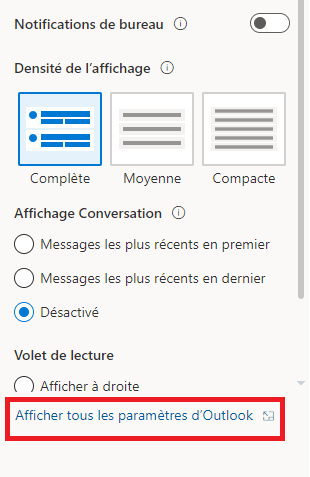
Il ouvrira un panneau. Assurez-vous que vous êtes dans l’onglet Général. Si c’est le cas, passez à l’onglet Stockage.
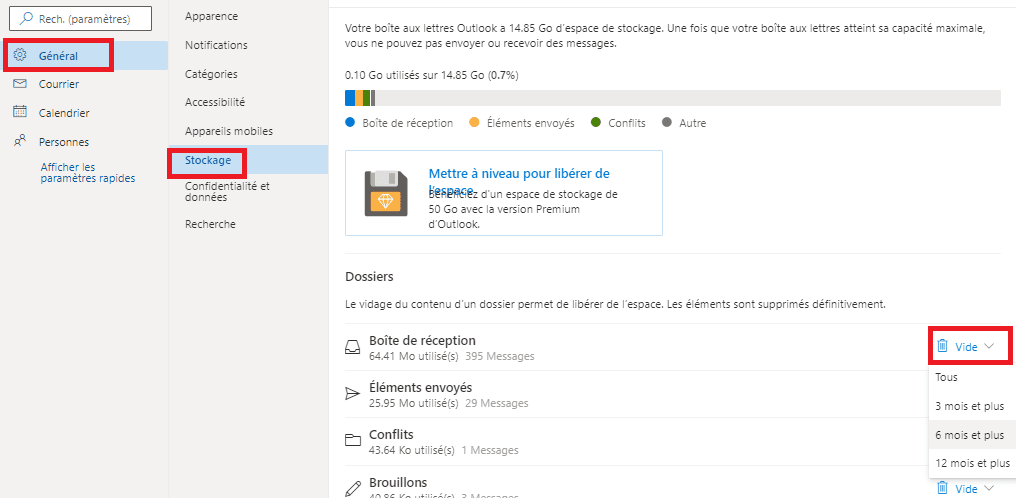
Ici, vous pouvez voir votre capacité actuelle et tous les dossiers dans votre boîte aux lettres. Choisissez un dossier dont vous souhaitez supprimer les courriels. Ensuite, cliquez sur le bouton Vide associé et choisissez une plage de temps. Vous avez les options suivantes
- Tous
- 3 mois et plus
- 6 mois et plus
- 12 mois et plus
Choisissez une option en fonction de vos besoins. Ensuite, il affiche une fenêtre contextuelle où vous devez cliquer sur le bouton OK pour confirmer la suppression.
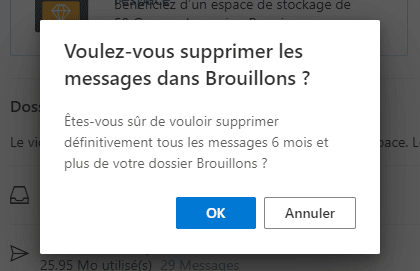
Une fois que vous faites cela, il va supprimer tous les e-mails selon votre option sélectionnée.
C’est tout !
Voir aussi : Comment créer une signature HTML dans Outlook